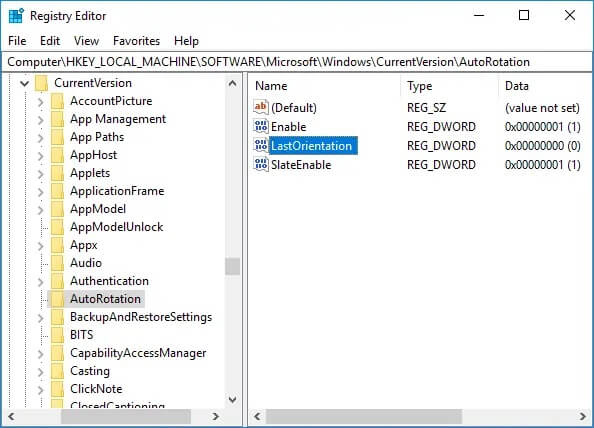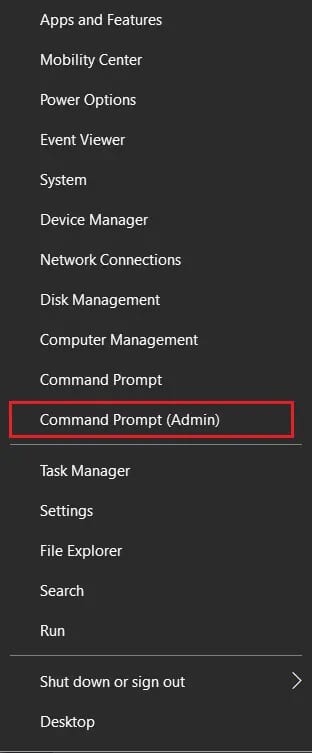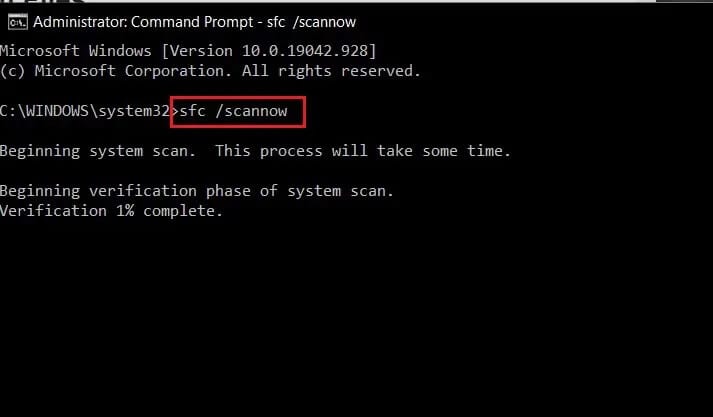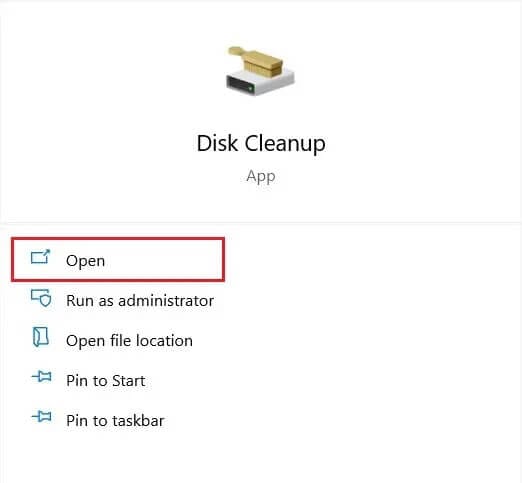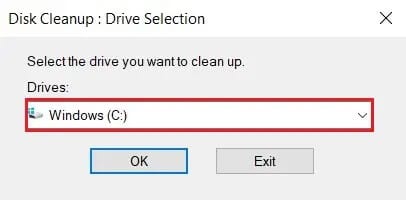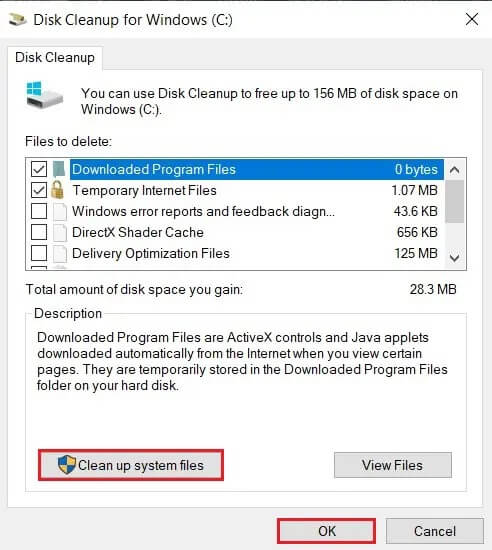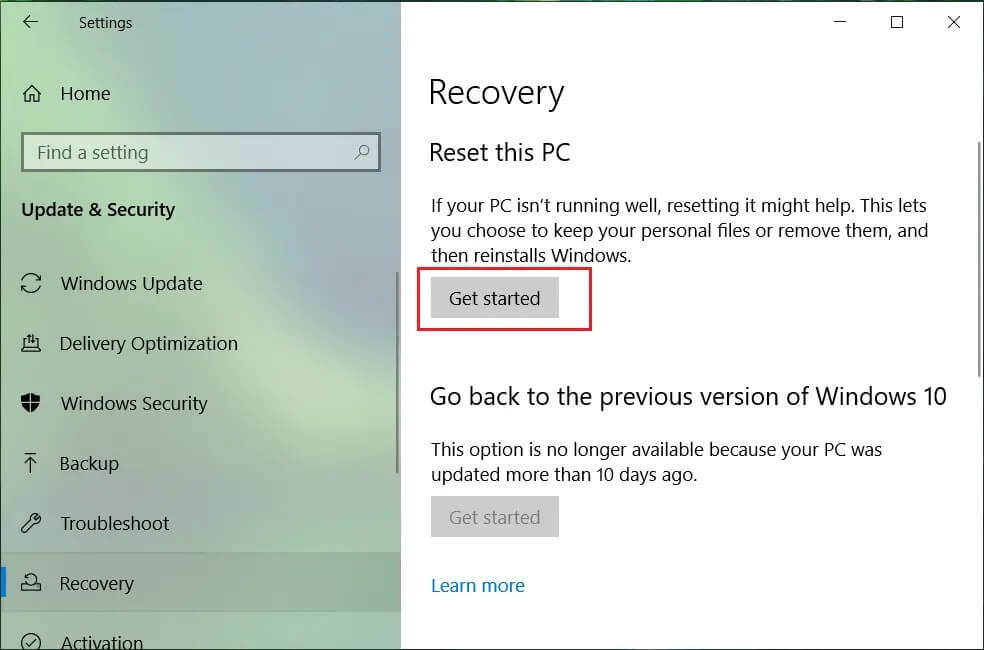Comment réparer les éléments de registre cassés dans Windows 10
Le registre Windows est l'une des parties les plus complexes de votre ordinateur et c'est probablement un endroit que vous n'avez jamais exploré. Le registre est une base de données complexe contenant des paramètres, des informations sur le matériel, des informations sur l'application et tout ce qui concerne votre ordinateur. Si vous voulez vous assurer que cette section inconnue de votre PC reste en sécurité et fonctionne, lisez ce qui suit pour savoir comment réparer les éléments de registre endommagés dans Windows 10.
Comment réparer les éléments de registre cassés dans Windows 10
Quelles sont les causes du registre cassé?
Avec un nombre insensé d'actions qui se produisent sur votre PC, le registre est souvent laissé ouvert pour les entrées corrompues ou irrégulières qui s'accumulent avec le temps. Ces entrées échouées sont les coupables les plus courants des records battus. De plus, les attaques de virus et de logiciels malveillants peuvent endommager votre base de données de registre et affecter négativement l'ensemble de votre système.
Méthode 1: analyse des fichiers système à l'aide de la fenêtre de commande
La fenêtre de commande est la clé pour explorer votre ordinateur et vous assurer que tout est en ordre. Avec cet outil spécial en main, vous pouvez vous débarrasser des applications de nettoyage du registre, vérifier vos fichiers système et vous assurer que tout est bien rangé dans le registre. Voici comment réparer le registre Windows sans nettoyeurs de registre.
1. Cliquez avec le bouton droit sur le bouton du menu Démarrer et sélectionnez l'option appelée Invite de commandes (Admin).
2. Dans la fenêtre de commande qui apparaît, entrez le code suivant: sfc / scannow et appuyez sur Entrée.
3. La fenêtre de commande effectuera une analyse lente et détaillée de votre ordinateur. Si des éléments de registre endommagés sont trouvés, ils seront corrigés automatiquement.
Méthode 2: effectuer un nettoyage de disque
Le nettoyage de disque est préinstallé dans la plupart des applications Windows. Le programme est idéal pour se débarrasser des fichiers système cassés et des éléments de registre qui ralentissent votre PC.
1. Dans l'option de recherche de Windows, tapez "nettoyage de disque" et ouvrez la première application L'application qui apparaît.
2. Une petite fenêtre apparaîtra vous demandant de sélectionner le lecteur que vous souhaitez nettoyer. Choisissez-en un sur lequel Windows est installé.
3. Dans la fenêtre Nettoyage de disque, cliquez sur Nettoyer les fichiers système, puis sur OK.
4. Tous les éléments inutiles, y compris les anciens fichiers d'installation de Windows, seront supprimés.
Méthode 3: utiliser les applications de nettoyage du registre
Les applications de nettoyage de registre tierces n'obtiennent pas le solde dû. Ces applications peuvent identifier efficacement les fichiers endommagés dans le registre et les supprimer facilement. Voici quelques applications populaires que vous pouvez essayer pour réparer votre registre:
1. CCleaner: CCleaner était l'une des principales applications de nettoyage et a laissé une empreinte sur toutes les plates-formes et tous les systèmes d'exploitation. Registry Cleaner est tout simplement parfait car il identifie et supprime les fichiers cassés dans le registre sans aucune trace.
2. Correction du registre RegSofts Free Window: Il s'agit d'une ancienne application qui a été supprimée du registre. Le logiciel est minimal et répond à l'objectif pour lequel il a été créé.
3. Nettoyeur de registre Wise : Wise Registry Cleaner Il s'agit d'un nettoyeur Windows avancé qui a programmé des analyses visant à détecter et à réparer les éléments de registre endommagés dans Windows 10.
Méthode 4: réinitialiser votre ordinateur
Un moyen drastique mais très efficace de supprimer les éléments de registre endommagés sur Windows 10 consiste à réinitialiser complètement votre PC. Non seulement la réinitialisation corrige correctement le registre, mais elle peut également supprimer presque toutes les erreurs de votre appareil. Ouvrez les paramètres Windows et dirigez-vous vers «Mise à jour et sécurité». Au bas du panneau "Récupération" sur la gauche, vous trouverez l'option pour réinitialiser votre appareil. Assurez-vous de sauvegarder toutes vos données au préalable pour vous assurer que le processus de réinitialisation est sûr.
Avec cela, il a réussi à corriger les mauvaises entrées de registre sur votre PC. La réparation de votre registre de temps en temps peut rendre votre ordinateur plus rapide et peut-être augmenter sa durée de vie.
Nous espérons que ce guide vous a été utile et que vous avez réussi à corriger les éléments de registre endommagés dans Windows 10. Si vous avez encore des questions concernant cet article, n'hésitez pas à les poser dans la section commentaires.